网易邮箱如何设置显示发件人姓名或昵称
1、打开网易邮箱登录界面,然后输入帐号和密码,点击登录按钮。
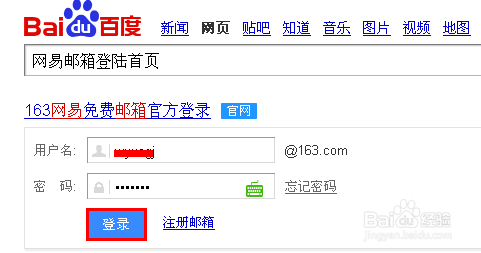
2、然后点击首页上方帐户名称后面的“设置”按钮。

3、再点击左侧的“帐号和邮箱中心”项。
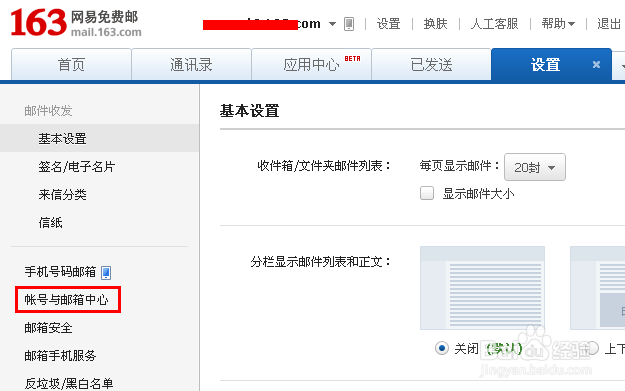
4、然后点击右侧“发件人管理”栏下方的帐号后面的“修改”按钮。
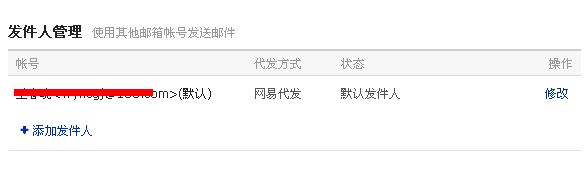
5、在个人资料的基本信息中输入姓名(必填项,可以是别名等)和昵称,然后滑动界面到最下方的点击“保存”按钮。

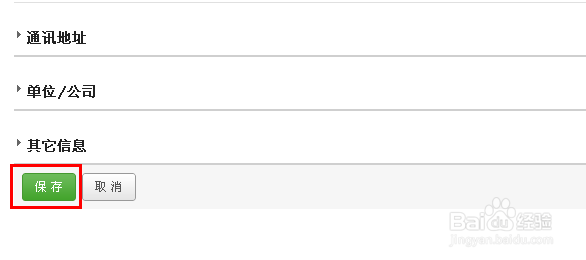
6、然后返回邮箱首页,点击左侧下方的“写信”按钮,看看右侧的“发件人”中所显示的姓名就是对方收到邮件时的姓名了。
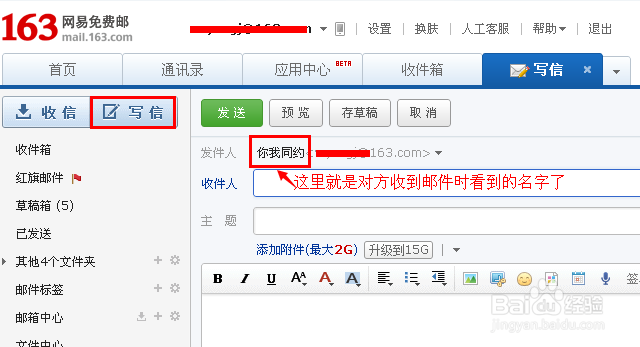
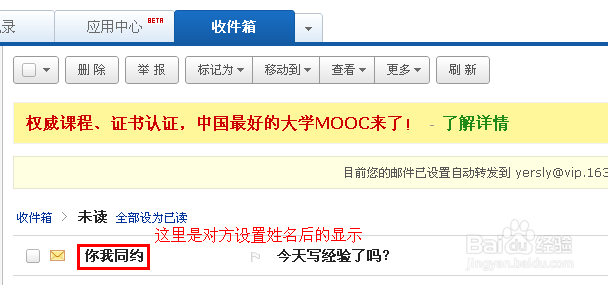
7、如果想要在对方收到邮件时显示“昵称”的话,然后点击上方的帐号名称后面的“设置”按钮。
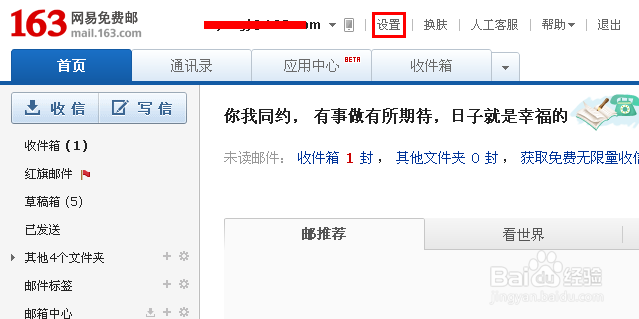
8、然后在右侧找到“发件人和主题”栏中的“发件人显示”项,单击后面的下拉菜单按钮,选择“昵称”,再点击下方的“保存”按钮。
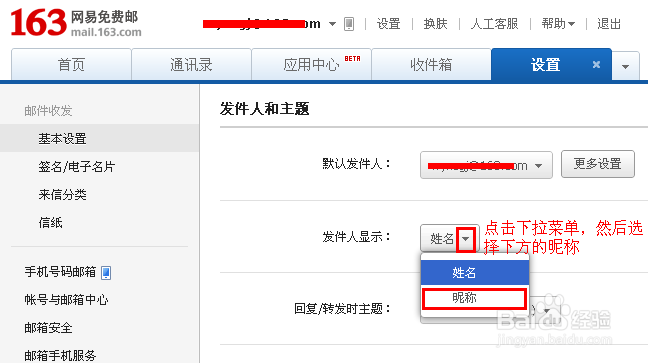
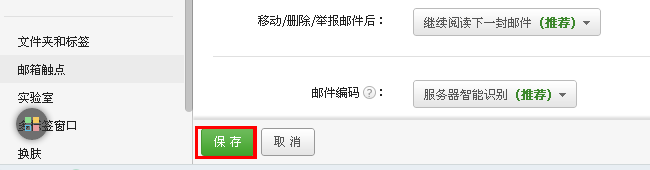
9、返回邮箱首页上,点击写信按钮,看看右侧发件人显示的是不是设置的“昵称”了。

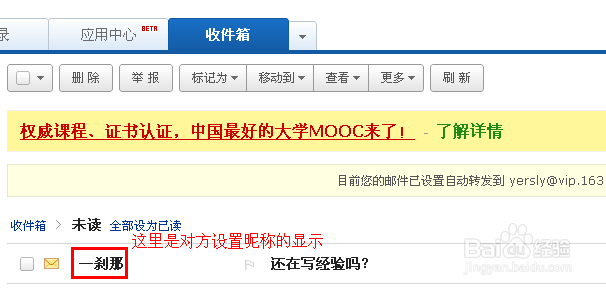
声明:本网站引用、摘录或转载内容仅供网站访问者交流或参考,不代表本站立场,如存在版权或非法内容,请联系站长删除,联系邮箱:site.kefu@qq.com。
阅读量:75
阅读量:40
阅读量:124
阅读量:126
阅读量:48